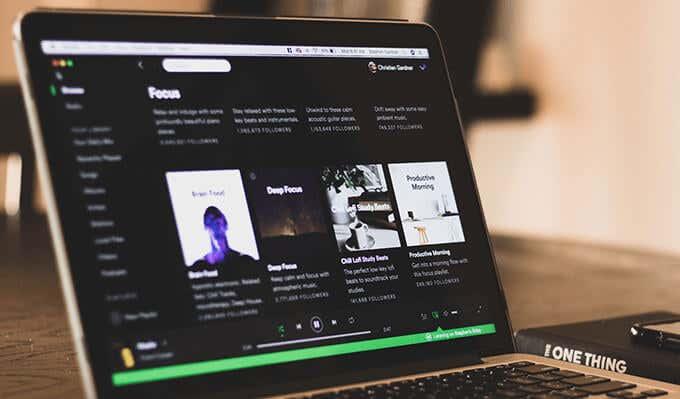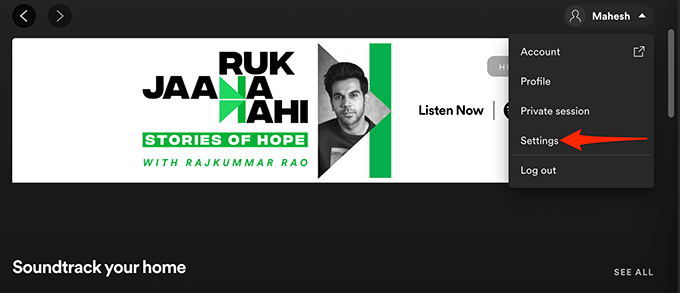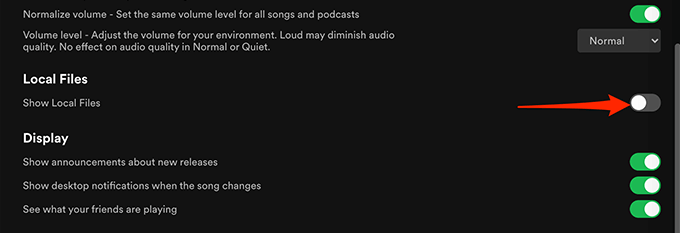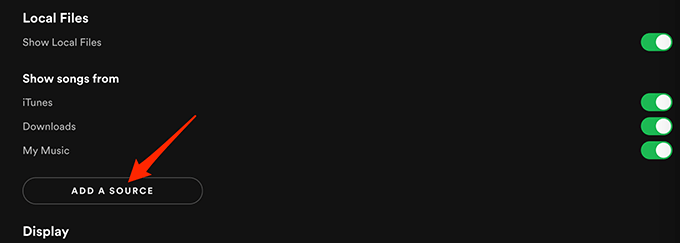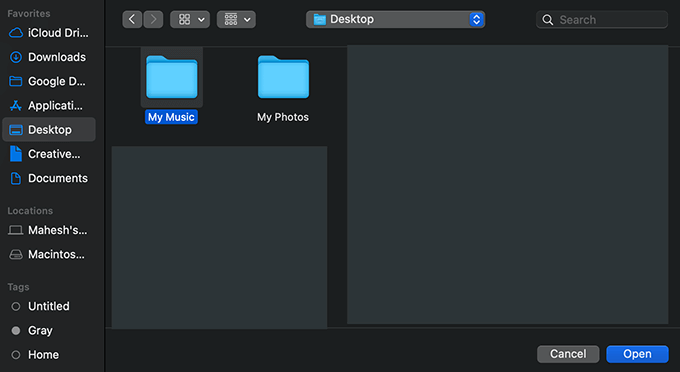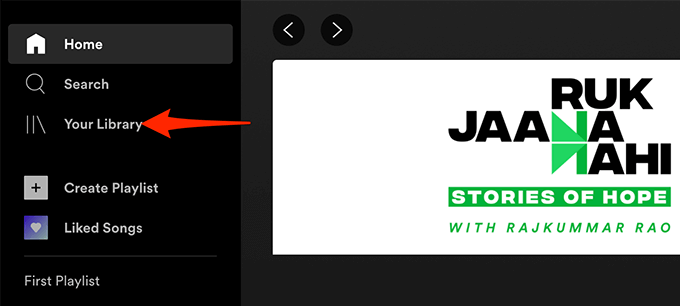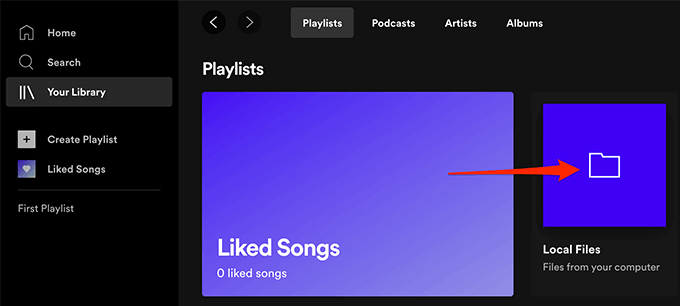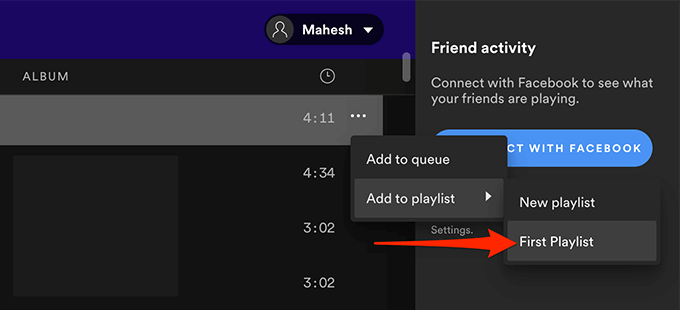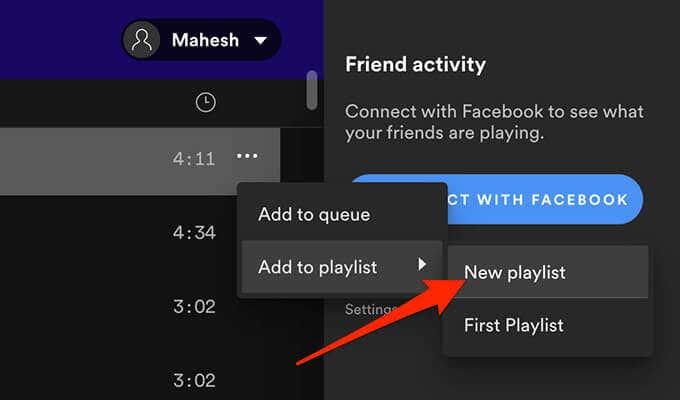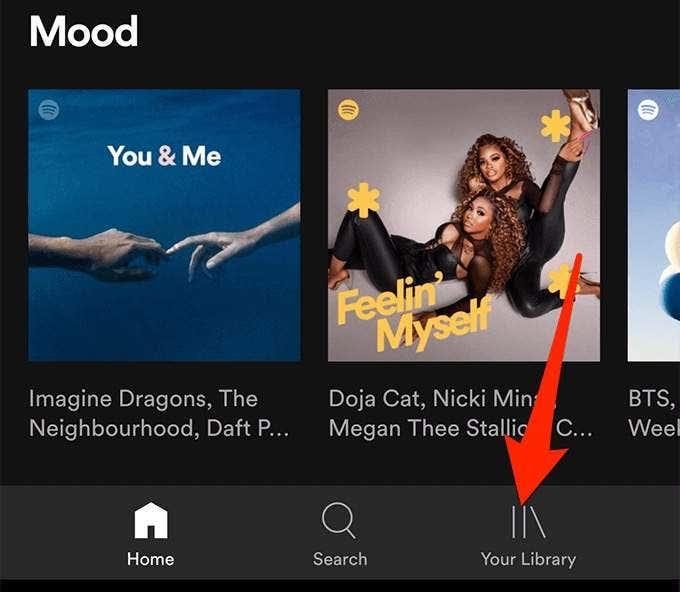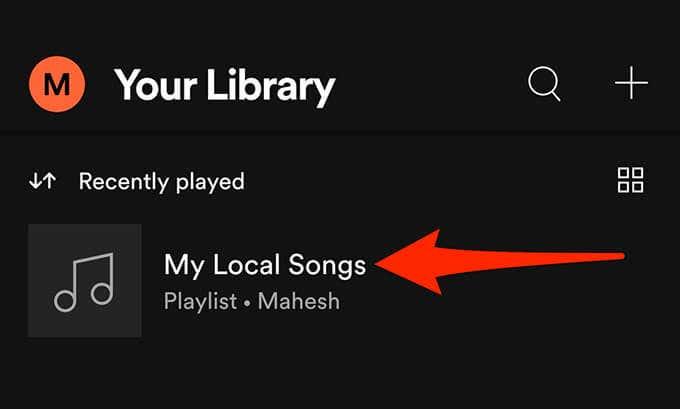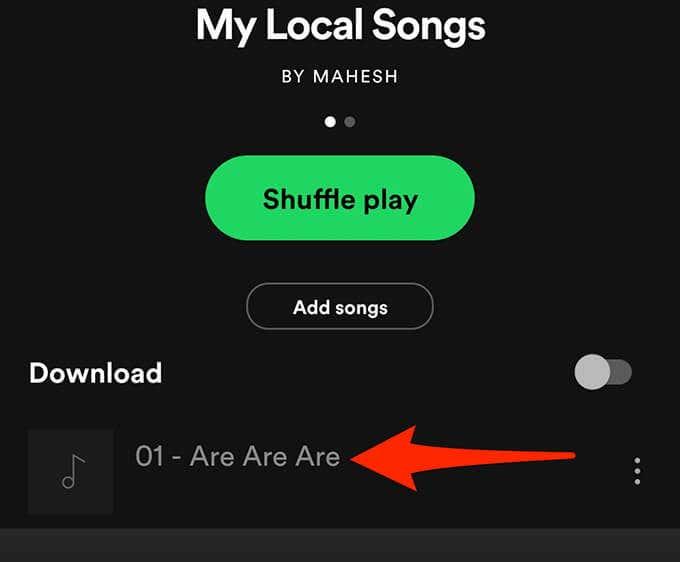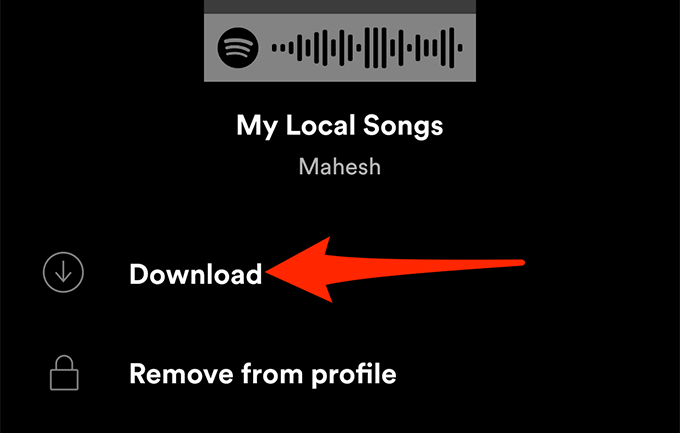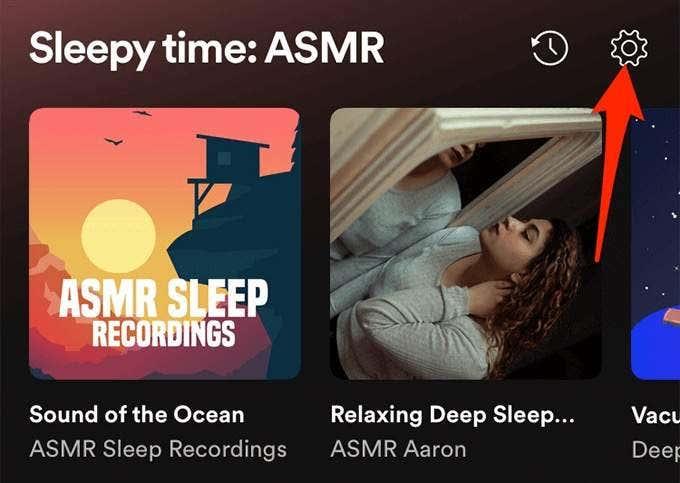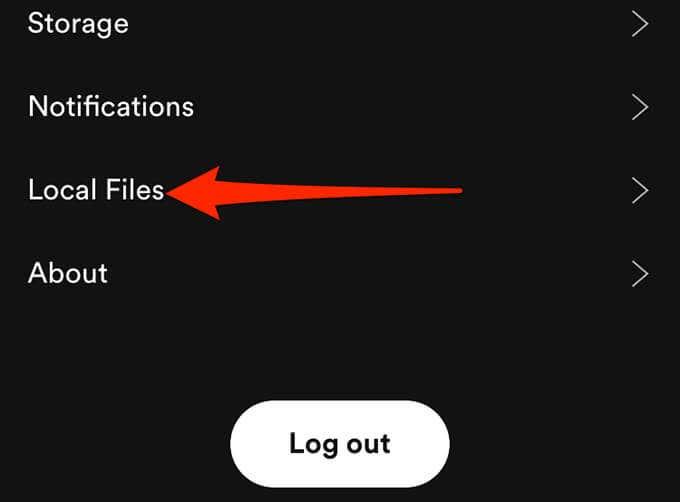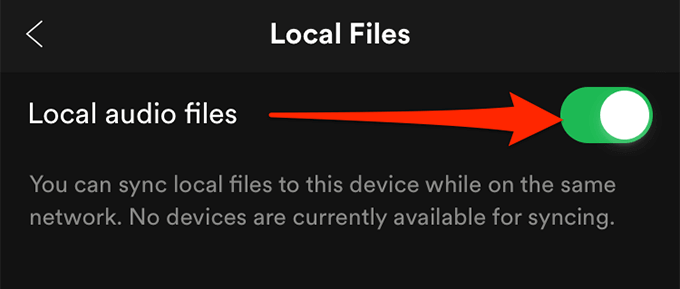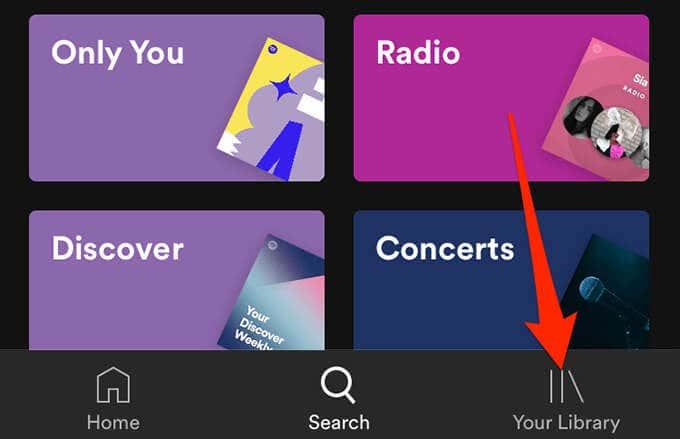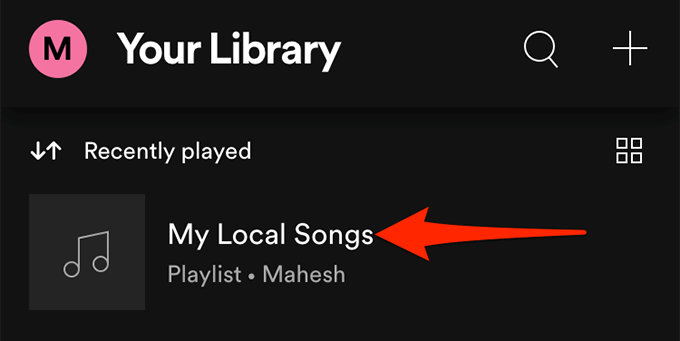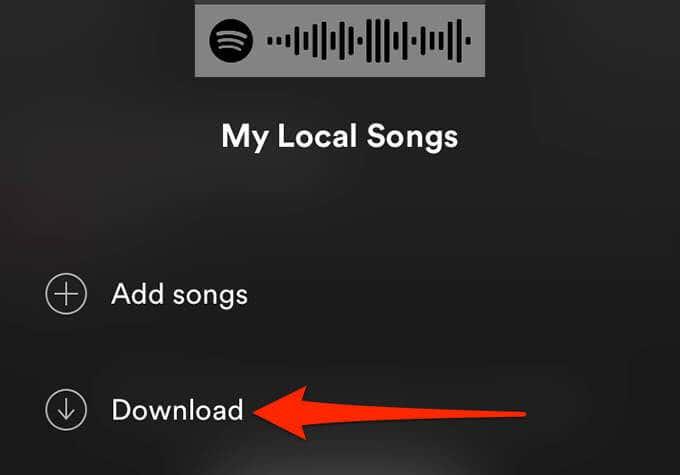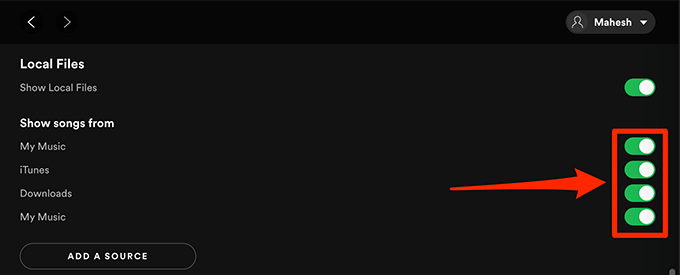Spotify ofereix milers de cançons per escoltar, però és possible que no tingui la teva cançó preferida. La bona notícia és que podeu afegir els vostres fitxers locals a Spotify i escoltar-los a tots els vostres dispositius compatibles amb Spotify.
És possible afegir fitxers locals a l'aplicació Spotify del vostre ordinador i després escoltar aquestes cançons a l'ordinador, iPhone i dispositius Android.
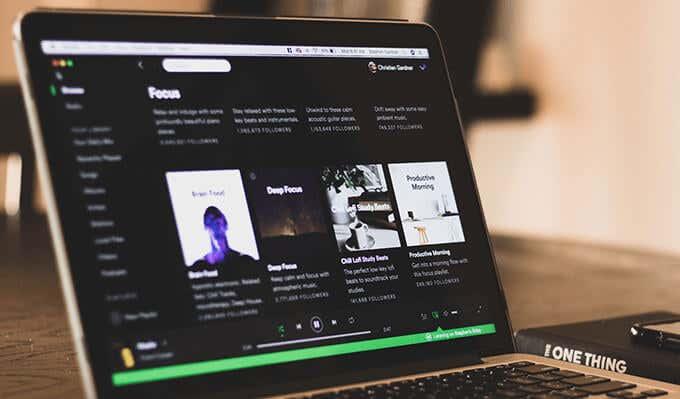
Coneix-ho abans d'afegir fitxers locals a Spotify
Per importar cançons locals a Spotify, heu de complir els requisits mínims següents:
- Heu de ser subscriptor de Spotify Premium . Actualment, l'empresa no permet als usuaris gratuïts afegir fitxers locals a Spotify.
- Només podeu afegir fitxers locals des d'un ordinador. No podeu afegir fitxers des del vostre telèfon Android o iPhone, però podeu escoltar els vostres fitxers locals en aquests dispositius.
- Necessitareu l'aplicació Spotify per al vostre ordinador Windows o Mac.
- Spotify només admet els formats de fitxer següents: MP3, M4P i MP4. Per utilitzar MP4, heu de tenir QuickTime instal·lat a l'ordinador.
- Per accedir als fitxers de música locals al vostre iPhone o dispositiu Android, tant l'ordinador com el dispositiu mòbil haurien d'estar a la mateixa xarxa Wi-Fi.
Ara, fem una ullada a com afegir fitxers locals al vostre compte de Spotify.
Com afegir fitxers locals a Spotify en un ordinador Windows o Mac
Per importar cançons locals a Spotify, descarregueu l'aplicació Spotify al vostre ordinador Windows o Mac i instal·leu-la. Les versions de Windows i Mac funcionen pràcticament igual, de manera que podeu fer els mateixos passos a continuació en ambdues.
Inicieu l'aplicació i inicieu sessió al vostre compte Premium . A continuació, seguiu aquests passos:
Activa els fitxers locals a l'aplicació Spotify
Primer, heu d'habilitar una opció que us permeti carregar fitxers locals a Spotify:
- Inicieu l' aplicació Spotify al vostre ordinador Windows o Mac.
- Seleccioneu la icona de fletxa avall al costat del nom del vostre perfil i seleccioneu Configuració .
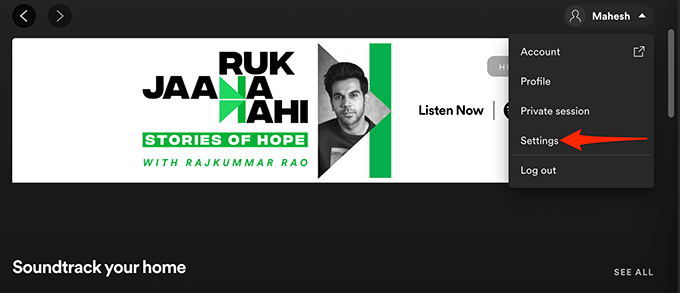
- A la pantalla Configuració , desplaceu-vos cap avall fins a la secció Fitxers locals .
- Aquí, gireu el commutador de Mostra els fitxers locals a la posició ON .
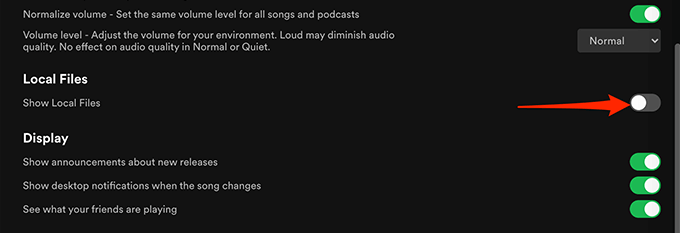
I ja estàs preparat per afegir cançons a Spotify.
Afegeix fonts de música a Spotify
El següent pas és afegir la carpeta que conté les vostres cançons a l'aplicació Spotify. Podeu afegir tantes carpetes com vulgueu.
Fer això:
- A l' aplicació d'escriptori Spotify , a la part superior, seleccioneu la icona de fletxa avall al costat del nom del vostre perfil i seleccioneu Configuració .
- Desplaceu-vos cap avall fins a la secció Fitxers locals .
- Seleccioneu l' opció Afegeix una font a la secció Fitxers locals .
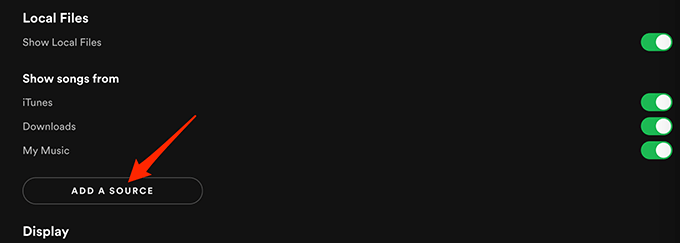
- Si esteu a Windows, s'obrirà una finestra de l'Explorador de fitxers. Si esteu al Mac, s'obrirà una finestra del Finder. En aquesta finestra, navegueu a la carpeta que conté els vostres fitxers locals i seleccioneu aquesta carpeta.
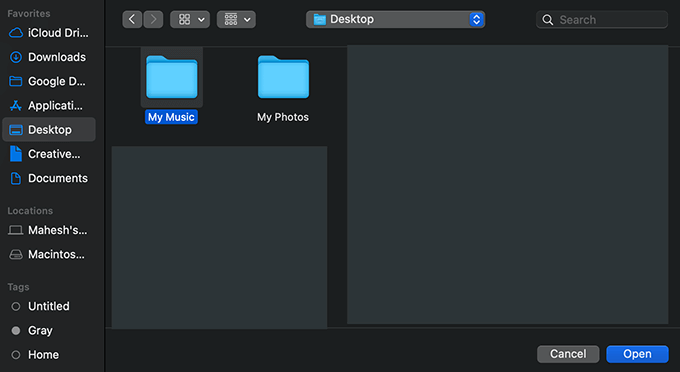
- Spotify hauria de començar a carregar cançons de la carpeta especificada a l'aplicació.
Accediu als fitxers locals a Spotify
Les vostres cançons locals seleccionades ara haurien d'estar disponibles a Spotify al vostre ordinador. Així que podeu començar a tocar aquestes cançons de seguida.
- A l' aplicació Spotify , a la barra lateral de l'esquerra, seleccioneu La vostra biblioteca .
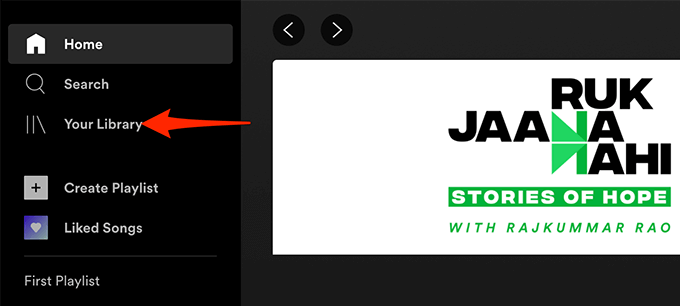
- Al panell de la dreta, seleccioneu Fitxers locals per accedir als fitxers de música locals.
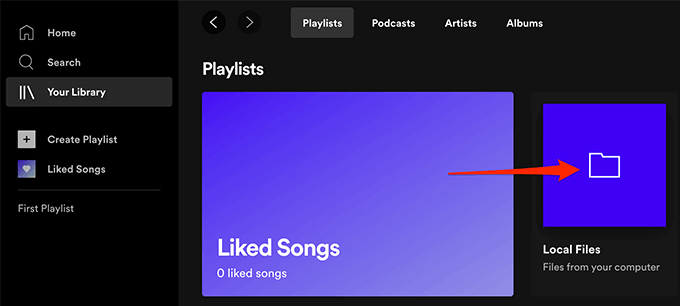
Totes les teves cançons locals haurien de ser accessibles ara.
Afegeix cançons a les llistes de reproducció de Spotify
Si voleu escoltar els vostres fitxers locals al vostre iPhone o telèfon Android, primer haureu d' afegir les cançons locals a una llista de reproducció .
Afegir cançons a una llista de reproducció també et facilita trobar les teves cançons preferides quan vulguis.
Per afegir cançons a una llista de reproducció:
- Accediu a la secció Fitxers locals de l'aplicació Spotify . Utilitzeu els passos anteriors per fer-ho.
- Cerca la cançó que vols afegir a una llista de reproducció.
- Seleccioneu el menú de tres punts al costat d'aquesta cançó i trieu Afegeix a la llista de reproducció > nom de la llista de reproducció . Aquí, el nom de la llista de reproducció fa referència a la llista de reproducció de Spotify a la qual voleu afegir la vostra cançó.
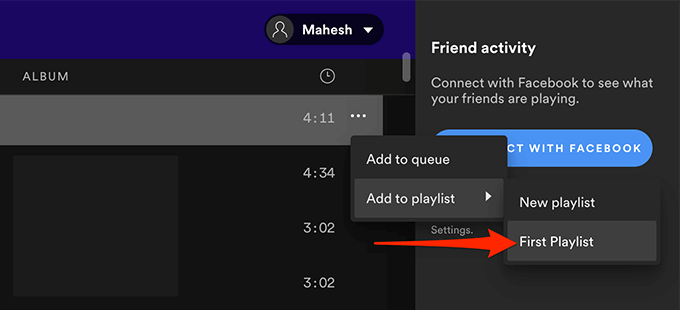
- Si voleu afegir la cançó a una llista de reproducció nova, seleccioneu Afegeix a la llista de reproducció > Llista de reproducció nova al menú de tres punts.
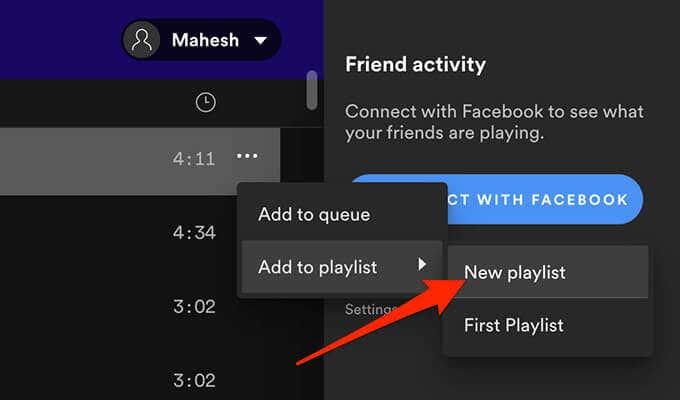
- Repetiu aquest procés per a cada cançó que vulgueu afegir a una llista de reproducció.
Com accedir als fitxers locals a Spotify a Android
En un dispositiu Android, podeu utilitzar l' aplicació oficial de Spotify per accedir als vostres fitxers de música locals:
- Inicieu l' aplicació Spotify al vostre dispositiu
- A la barra inferior de l'aplicació, seleccioneu La vostra biblioteca .
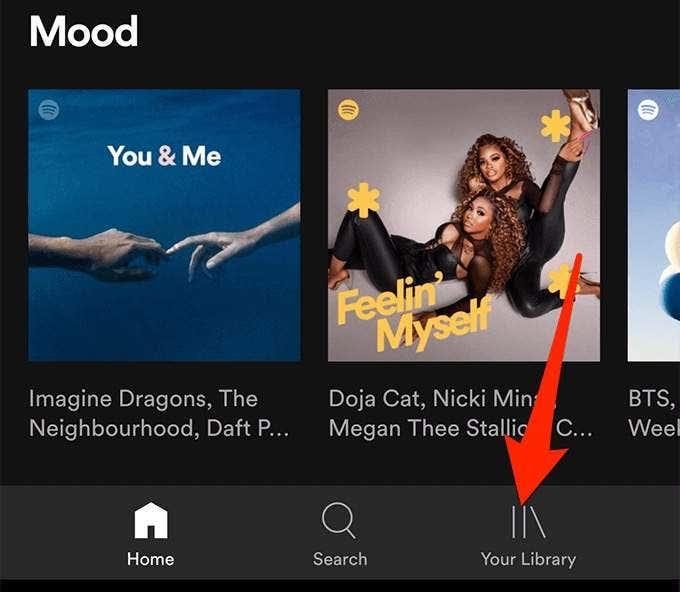
- A la pantalla La teva biblioteca , toca la llista de reproducció que conté els teus fitxers locals.
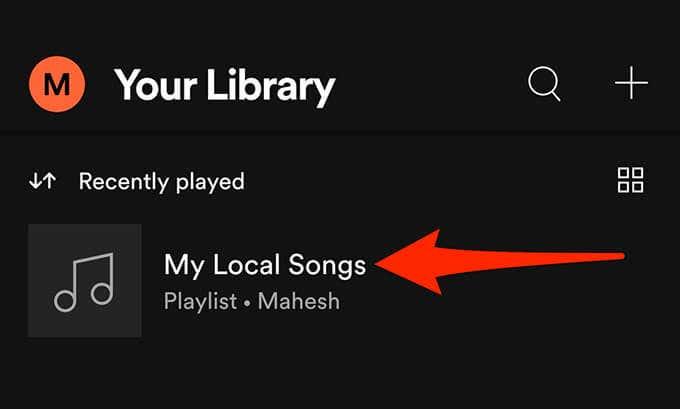
- Hauríeu de veure les vostres cançons de música locals. Toca una pista de música per reproduir-la.
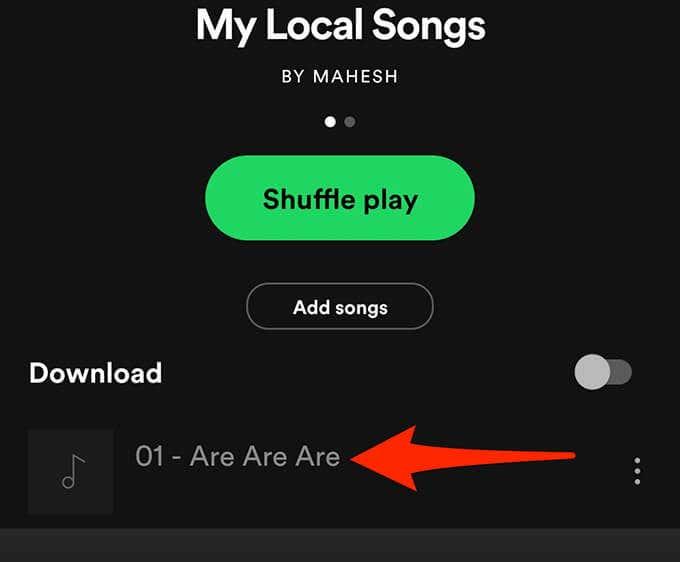
- Per baixar una llista de reproducció de fitxers locals, toqueu llargament la llista de reproducció i seleccioneu Descarrega al menú.
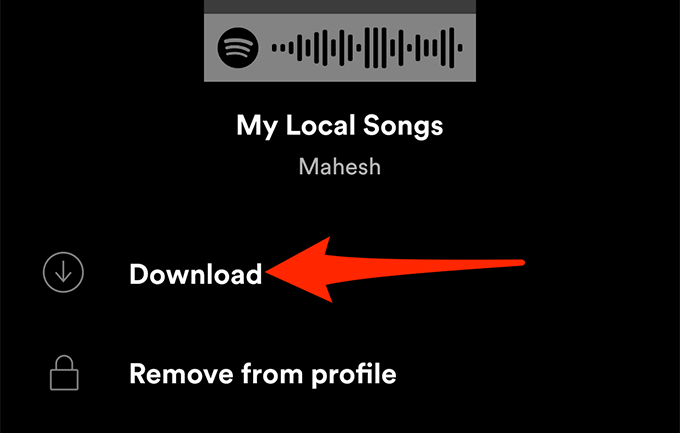
Com accedir als fitxers locals a Spotify a l'iPhone
Igual que amb Android, necessiteu l' aplicació oficial de Spotify al vostre iPhone per reproduir les vostres cançons locals. Hi ha una opció addicional que heu d'activar a Spotify per a iPhone abans de poder accedir a les vostres pistes.
A continuació s'explica com fer-ho:
- Obriu l' aplicació Spotify al vostre iPhone.
- A l'extrem superior dret de l'aplicació, toqueu la icona de configuració.
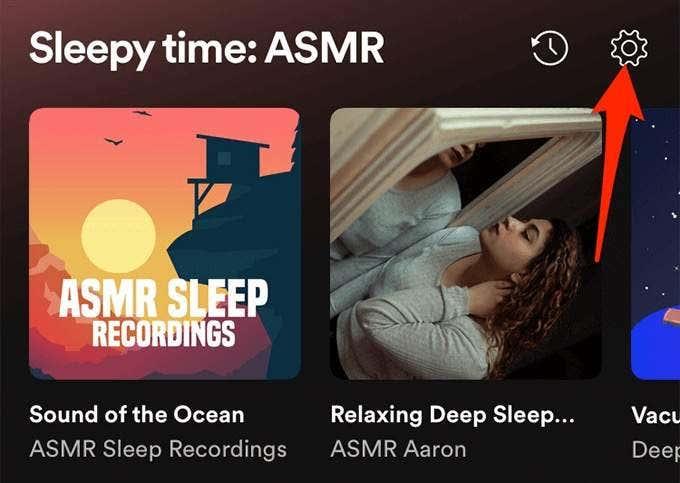
- Al menú Configuració , desplaceu-vos cap avall i seleccioneu Fitxers locals .
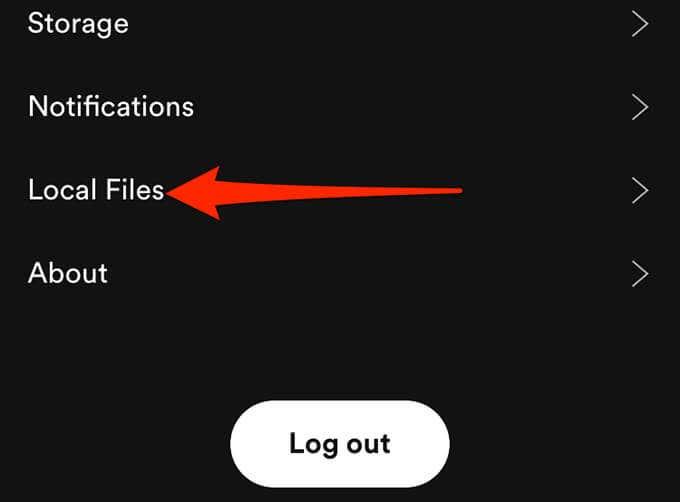
- Activeu l' opció Fitxers d'àudio locals .
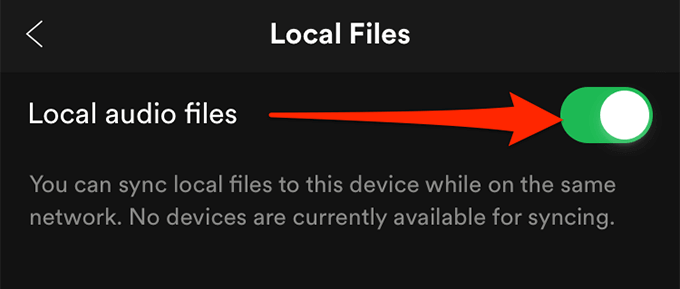
- Toqueu La vostra biblioteca a l'extrem inferior dret de l'aplicació.
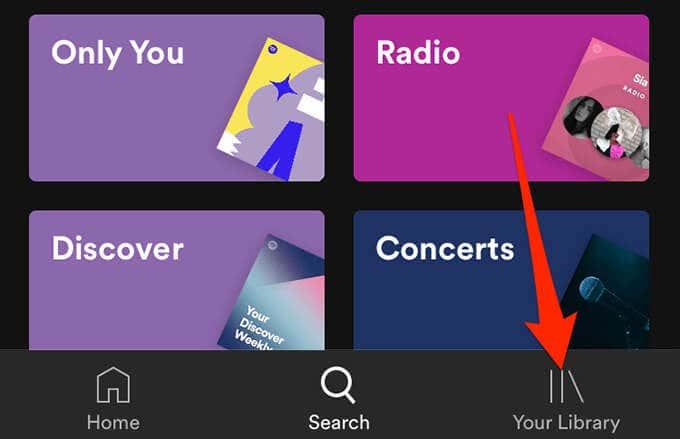
- Seleccioneu la llista de reproducció que conté els vostres fitxers locals. Toca una cançó per reproduir-la.
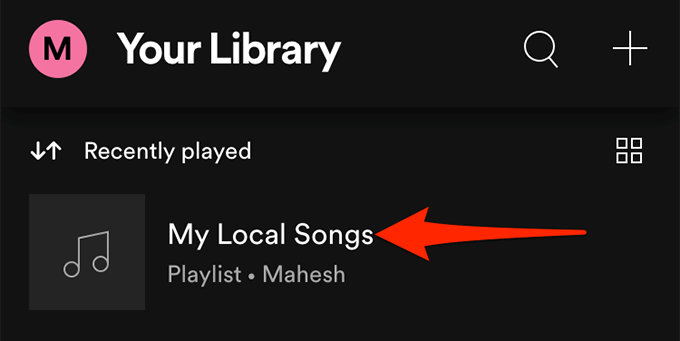
- Per baixar una llista de reproducció, toqueu el menú de tres punts a la pantalla de la llista de reproducció i seleccioneu Descarrega .
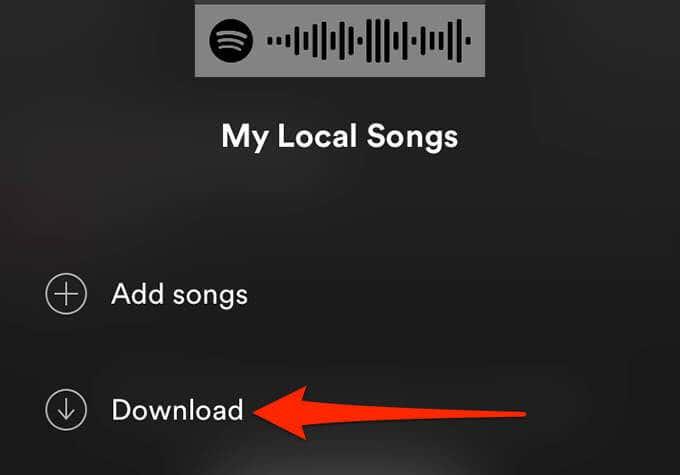
Què fer si no podeu afegir fitxers locals a Spotify?
Si teniu problemes per afegir fitxers locals a Spotify o els vostres fitxers locals no apareixeran a l'aplicació tot i afegir-los, aquí teniu algunes coses que podeu fer per solucionar el problema.
Activeu l'opció Font
Si els vostres fitxers locals no apareixen a Spotify, és probable que el commutador de la vostra carpeta de música estigui desactivat al menú de configuració.
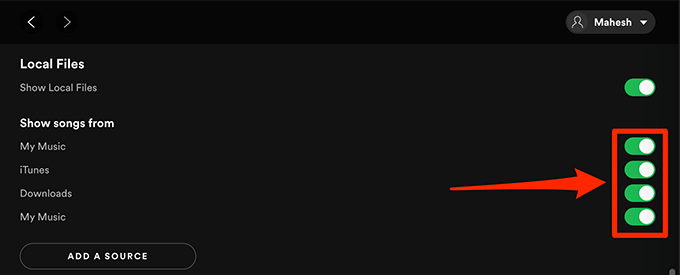
Per solucionar-ho, inicieu l' aplicació Spotify , aneu a Configuració , desplaceu-vos a la secció Fitxers locals i assegureu-vos que el commutador al costat de la vostra carpeta de música estigui activat.
Actualitza l'aplicació Spotify
Si Spotify no afegeix les teves cançons de música locals, o si no les veus a les aplicacions mòbils d'Spotify, és possible que estigueu executant una versió anterior de l'aplicació.
Independentment del problema, sempre hauríeu de mantenir Spotify actualitzat en tots els vostres dispositius. Per obtenir la darrera versió de l'aplicació, aneu a la pàgina de descàrrega de Spotify , on podeu descarregar aplicacions tant per a ordinadors com per a mòbils per a la plataforma.
L'actualització de l'aplicació als vostres dispositius hauria de solucionar qualsevol error i problema relacionat amb l'aplicació.